GermanHero
Dauer-User
- 1.190
FW auf dem S2 mit Odin flashen
Das flashen einer FW birgt Risiken und sollte gut vorbereitet sein. Bevor ihr loslegt, besorgt die nötigen Dateien, lest die Anleitung sorgfältig und befolgt exakt die einzelnen Schritte.
Androidhilfe übernimmt keinerlei Garantie für eventuelle Schäden an eurem Smartphone. Das Risiko liegt in eurer eigenen Verantwortung. Durch flashen mit Fremdsoftware erlischt der Garantieanspruch.
INFO
Zur Zeit ist das S2 ausschließlich über Odin zu flashen, CWM oder andere Methoden funktionieren noch nicht.
Update
CF-Root ist nun möglich allerdings noch BETA, eine Anleitung in Deutsch gibt es hier
Die einfachste und schnellste Möglichkeit das S2 mit einem CustomROM zu versehen ist- das Lite'ning ROM. Damit ist Root/CRT/BatteryCircle/neuste FW etc. in einem Durchgang erledigt.
Das ROM kann über alle erhältlichen Versionen wie z.B. XEU/DBT/ATO geflashed werden, das S2 muss dazu nicht zurückgesetzt werden, alle Daten bleiben erhalten.
Der Flash erfolgt als einteilige FW.
Das flashen einer FW birgt Risiken und sollte gut vorbereitet sein. Bevor ihr loslegt, besorgt die nötigen Dateien, lest die Anleitung sorgfältig und befolgt exakt die einzelnen Schritte.
Androidhilfe übernimmt keinerlei Garantie für eventuelle Schäden an eurem Smartphone. Das Risiko liegt in eurer eigenen Verantwortung. Durch flashen mit Fremdsoftware erlischt der Garantieanspruch.
INFO
Zur Zeit ist das S2 ausschließlich über Odin zu flashen, CWM oder andere Methoden funktionieren noch nicht.
Update
CF-Root ist nun möglich allerdings noch BETA, eine Anleitung in Deutsch gibt es hier
Die einfachste und schnellste Möglichkeit das S2 mit einem CustomROM zu versehen ist- das Lite'ning ROM. Damit ist Root/CRT/BatteryCircle/neuste FW etc. in einem Durchgang erledigt.
Das ROM kann über alle erhältlichen Versionen wie z.B. XEU/DBT/ATO geflashed werden, das S2 muss dazu nicht zurückgesetzt werden, alle Daten bleiben erhalten.
Der Flash erfolgt als einteilige FW.
Was wird benötigt:
- - Odin Version 1.85
- - Kies
- - Firmware (Firmware bitte im Original FW Forum besorgen)
- - evtl. PIT File
S2 vorbereiten:
Wichtig!!
die drei Knöpfe müssen nacheinander gedrückt und gehalten werden, bis der Warning!! Screen erscheint.
Wer hier bereits scheitert, sollte ein weiteres Vorgehen gründlich überlegen.
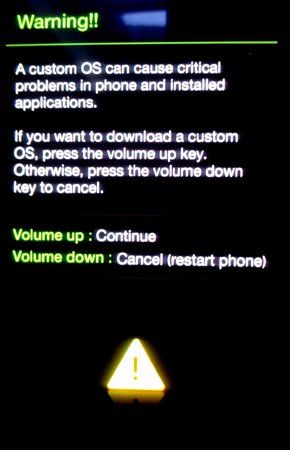
Die folgende Sicherheitsabfrage
Es erscheint das Downloadmenü
Wichtig!!
Noch ist nichts passiert, der Flashvorgang kann noch mit entfernen des AKKUS beendet werden.
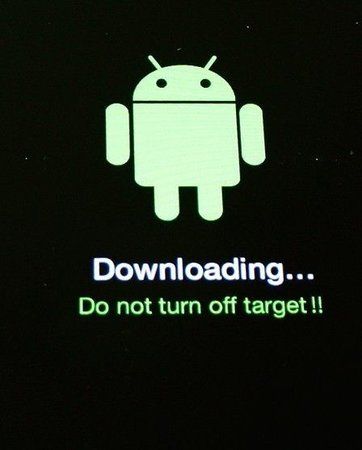
- - Einstellungen -> Anwendungen -> Entwicklung -> USB-Debugging einschalten
- - S2 ausschalten (Vibration abwarten)
- - die Volume down Taste drücken (halten)
- - die Home Taste in der Mitte und
- - die Powertaste betätigen.
Wichtig!!
die drei Knöpfe müssen nacheinander gedrückt und gehalten werden, bis der Warning!! Screen erscheint.
Wer hier bereits scheitert, sollte ein weiteres Vorgehen gründlich überlegen.

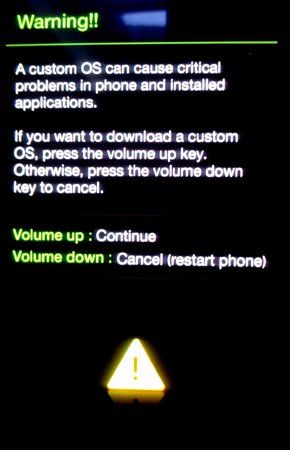
Die folgende Sicherheitsabfrage
- - mit Volume up bestätigen.
Es erscheint das Downloadmenü
- - das S2 ist nun startklar
Wichtig!!
Noch ist nichts passiert, der Flashvorgang kann noch mit entfernen des AKKUS beendet werden.
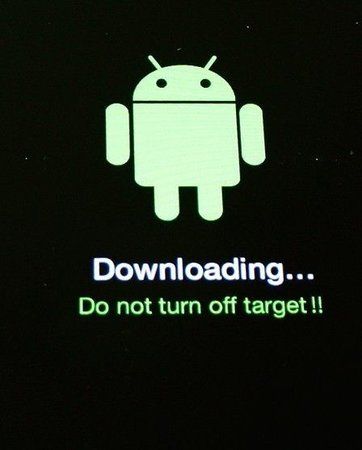
Arbeiten am PC:
Einteiligen Firmware- TAR-Datei (nicht entpacken) in PDA ohne aktivierte Re-Partition
(Beispielbild)
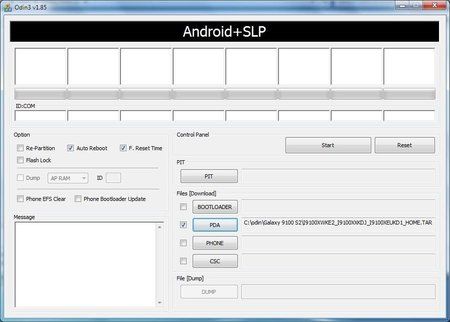
Dreiteilige Firmware- mit PIT Datei und aktivierter Re-Partition
Diese FW wird vorher entpackt und besteht aus drei Dateien PDA/PHONE/CSC
(Beispielbild)
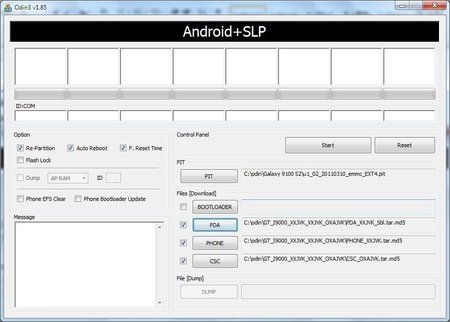
- - Falls KIES installiert ist, sämtliche KIES-Prozesse mit dem Taskmanager beenden!!
- - Odin öffnen und in PDA (Phone/CSC) die entsprechenden FW-Dateie(n) laden.
Einteiligen Firmware- TAR-Datei (nicht entpacken) in PDA ohne aktivierte Re-Partition
(Beispielbild)
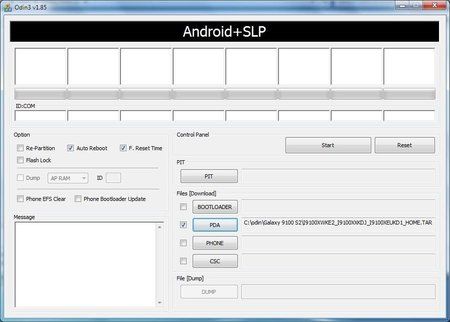
Dreiteilige Firmware- mit PIT Datei und aktivierter Re-Partition
Diese FW wird vorher entpackt und besteht aus drei Dateien PDA/PHONE/CSC
(Beispielbild)
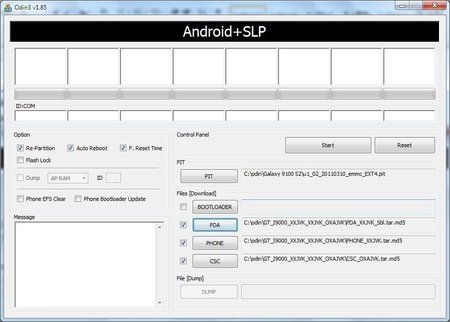
Flashvorgang:
- - Nun das S2 über USB mit dem PC verbinden
- - das S2 ist von Odin erkannt, wenn bei ([ID:COM] wird gelb) der Comport erscheint
- - den Menüknopf Start drücken
Wichtig!!
Wenn das S2 zum ersten Mal angeschlossen wird- warten bis alle Treiber installiert sind.
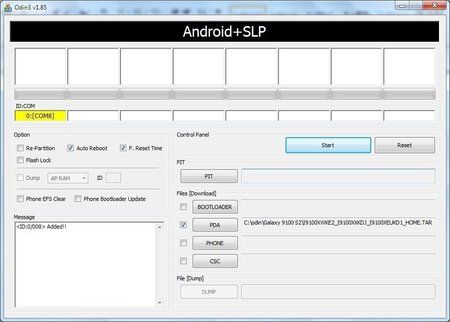
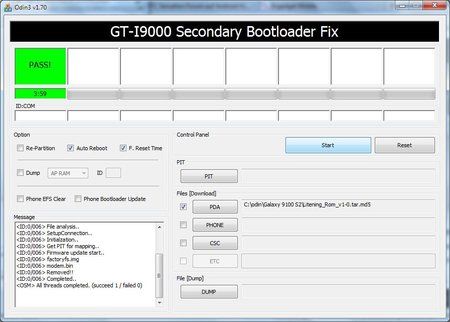
- - RESET [ID:COM] wird blau
- - wenn PASS ([ID:COM] wird grün) im Fenster erscheint und das S2 selbstständig bootet!!
- - warten bis der Bootvorgang vollständig beendet ist!!
- - das S2 vom USB-Anschluss trennen.
Die gewünschte FW/ROM sollte nun auf dem S2 sein. Habt ihr dann Probleme mit spontanen Reboots, FC etc., evtl. einen Wipe durchführen (Factory Reset über das Menü, oder auf der Telefontastatur *2767*3855# eingeben), ggf. den Flashvorgang wiederholen.
Wichtig!!
Solange ihr eine einteilige FW/ROM ohne Re-Partition flashed, ist das Risiko das Handy zu bricken (unbrauchbar zu machen) relativ gering.
Bei dreiteiligen FW mit Re-Partition ist die Gefahr größer, hier ist genau zu beachten welches PIT-File ihr benutzt.
Wenn der Flashvorgang (scheinbar) daneben gegangen ist- Ruhe bewahren- solange ihr noch in den Downloadmodus kommt, ist alles i.O.- dann den Flashvorgang nocheinmal durchführen.
Solange ihr eine einteilige FW/ROM ohne Re-Partition flashed, ist das Risiko das Handy zu bricken (unbrauchbar zu machen) relativ gering.
Bei dreiteiligen FW mit Re-Partition ist die Gefahr größer, hier ist genau zu beachten welches PIT-File ihr benutzt.
Wenn der Flashvorgang (scheinbar) daneben gegangen ist- Ruhe bewahren- solange ihr noch in den Downloadmodus kommt, ist alles i.O.- dann den Flashvorgang nocheinmal durchführen.
Zuletzt bearbeitet von einem Moderator:
